Программа uTorrent предназначена для обмена файлами посредством протокола BitTorrent. Ее главное преимущество, по сравнению с другими способами загрузки информации из Сети, это скорость. Но при одновременной закачке нескольких файлов она снижается из-за разделения ресурса канала между загрузками (раздачами). Решением этой проблемы является функция последовательной загрузки в uTorrent. Разберем вопрос подробнее.
Зачем нужна последовательная загрузка файлов в uTorrent
Как следует из названия опции, программа получает файлы один за другим. Это позволяет существенно сократить время закачки за счет подключения всех доступных источников файлов (сидов) и использования максимальной пропускной способности линии.
Если скорость последней достаточно большая (1-5 МБ в секунду), то это позволит смотреть сериал или слушать музыку во время загрузки. Для просмотра фильмов предусмотрена подфункция – последовательная загрузка фрагментов файла, на которые разделена раздача.
Способы
Методов, как в uTorrent сделать загрузку по очереди, существует три:
- Повышение или понижение приоритета.
- Ограничение количества активных загрузок.
- Изменение настроек, отвечающих за последовательную загрузку.
Они отличаются между собой по сложности и применимости к разным видам файлов.
Способ 1: изменение приоритета загружаемых файлов внутри раздачи
Это прием сложнее других из-за необходимости частого контроля. Лучше всего он подходит для закачки музыки, сериалов или сборников игр. Эта мера позволяет повысить скорость получения требуемых файлов или папок за счет ее снижения или полного запрета закачки остальных фрагментов раздачи. Алгоритм для этого способа последовательной загрузки в uTorrent следующий:
- Выбрать нужную закачку.
- В нижней половине окна найти вкладку «Файлы» (Files) и перейти в нее.
- Выделить необходимые файлы и вызвать контекстное меню (нажать правой кнопкой мыши).
- Выбрать для них в субменю «Приоритет» (Priority) значение «Высокий» (High). Для остальных файлов выставить значение «Низкий» (Low). Такая мера позволит быстрее загрузить нужные данные, не отключая оставшуюся часть раздачи.
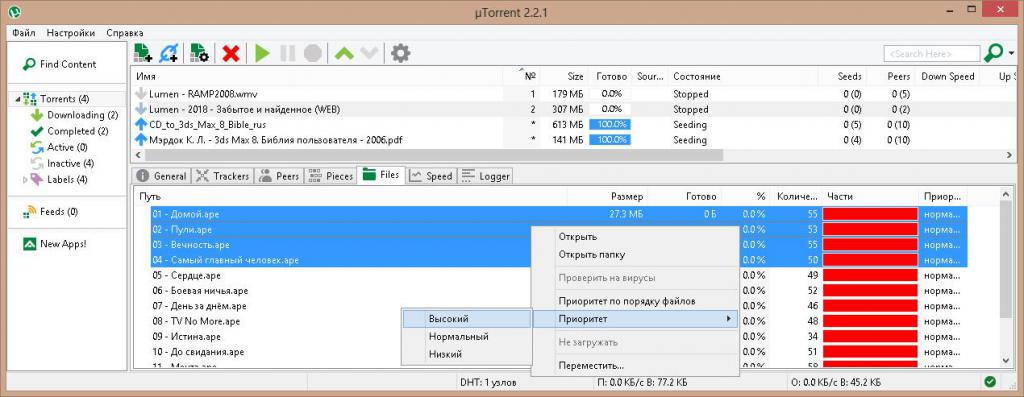
Пример использования: при загрузке сериала на файлы с 1-й и 2-й сериями ставится высокий приоритет, а на остальные – низкий. По окончании загрузки процедура повторяется со следующей парой файлов. Это позволяет смотреть видео и подгружать остальные фрагменты в фоновом режиме.
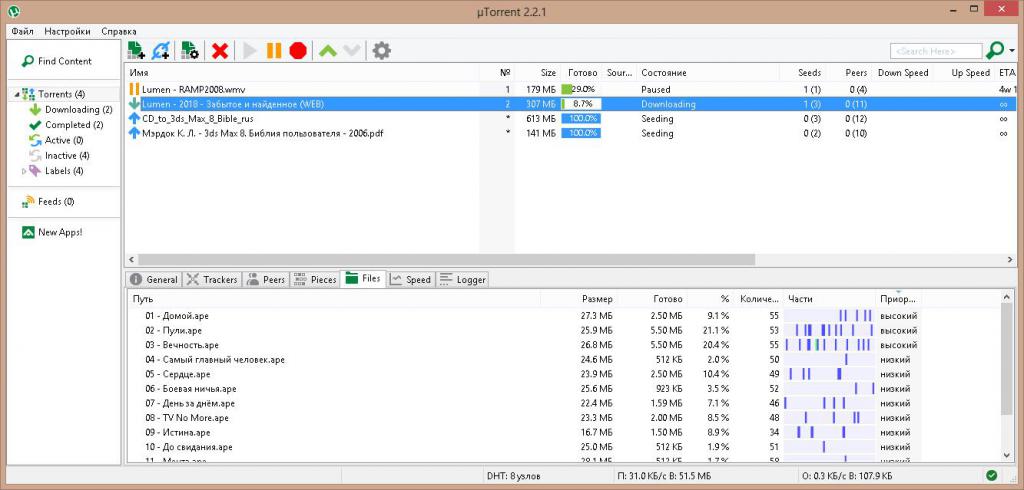
Также вместо установки изменения приоритета можно временно запретить программе загружать отдельные элементы. Для этого нужно в том же меню выбрать пункт «Не загружать» (Don’t download).
Способ 2: ограничение количества одновременных закачек
Этот прием существенно проще предыдущего, так как функция настраивается изменением только одного значения. Чтобы включить последовательную загрузку в uTorrent этим методом, нужно выполнить следующие действия:
- Зайти в «Настройки программы», расположенные в меню «Настройки» в верхней левой части окна.
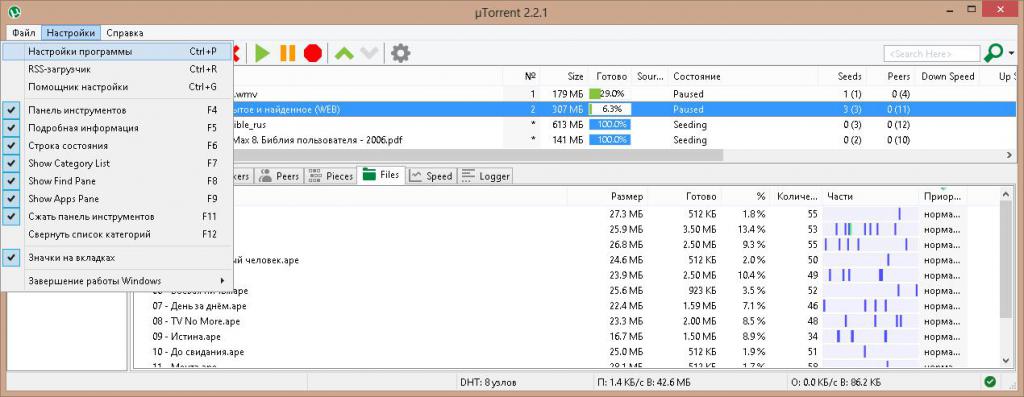
- В левой половине открывшегося окна перейти в подраздел «Очередность» (Queueing).

- В поле рядом с надписью «Максимум одновременных загрузок» цифру 6 заменить на 1.
- Нажать «Применить» и «ОК».
- Перезапустить торрент-клиент.
Этот способ лучше использовать для тех файлов, которые не могут работать самостоятельно. Например, игры, программы, образы операционных систем или архивы с какой-либо информацией.
Очередность загрузок определяется порядком их добавления в список. Номер в очереди указан в столбце «№». Если он отсутствует, то его можно добавить, нажав на названиях столбцов правой кнопкой мыши (ПКМ) и в открывшемся списке выбрать требуемый столбец.
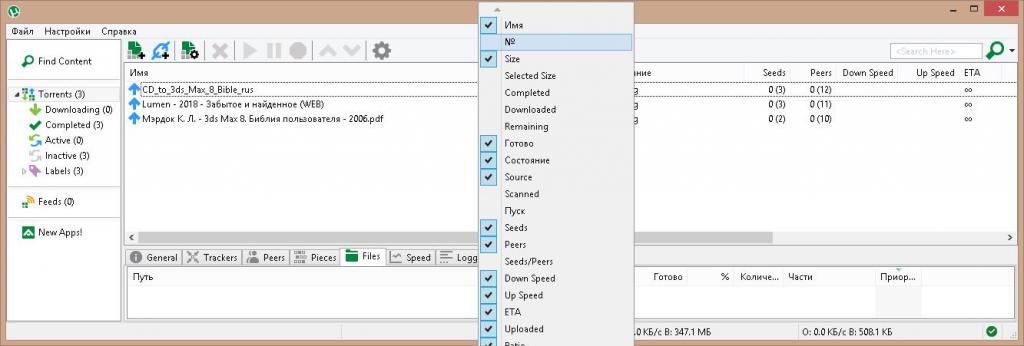
Чтобы изменить порядок в очереди закачек, нужно проделать следующие действия:
- Выбрать интересующую раздачу и вызвать ее контекстное меню.
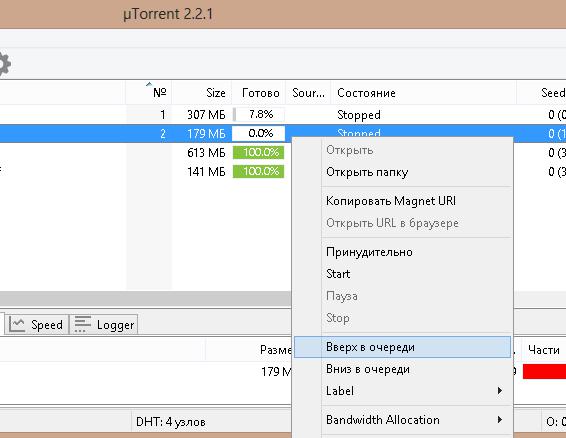
- В списке команд выбрать «Вверх в очереди».
- Повторить пункт 2 до достижения требуемого результата.
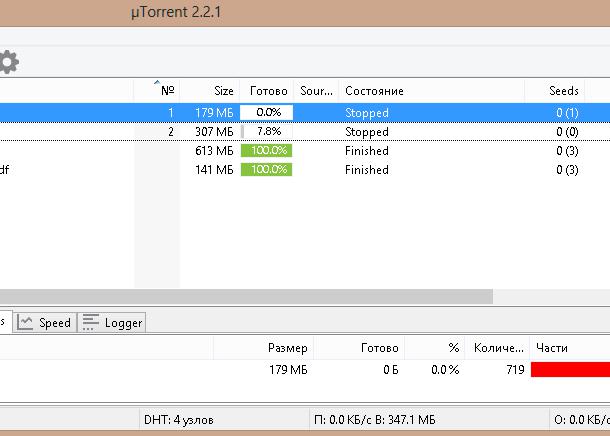
Способ 3: изменение настроек программы
Этот прием не сложнее предыдущего, поскольку включить последовательную загрузку в uTorrent с его помощью можно в несколько нажатий. Алгоритм следующий:
- Зажать клавиши Shift и F2.
- Держа кнопки нажатыми, зайти в «Настройки программы» и перейти в раздел «Расширенные» (Advanced).
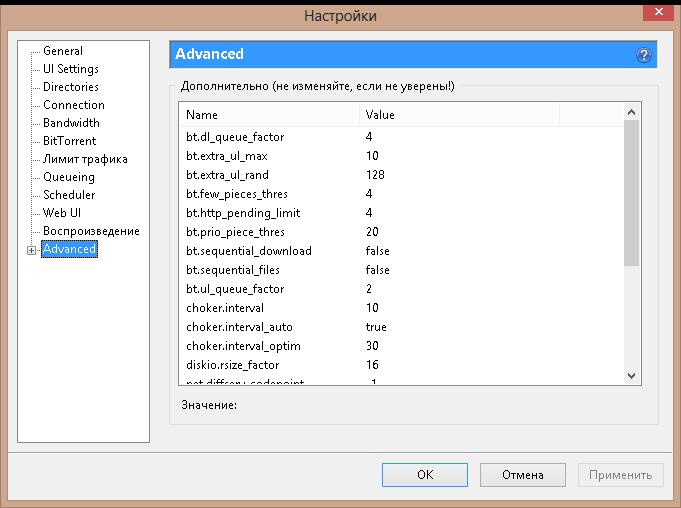
- В списке в правой части окна найти 2 строчки: bt.sequential_download и bt.sequential_files.
- Выделить их и изменить значения, переместив флажок в нижней части окна на «Да».
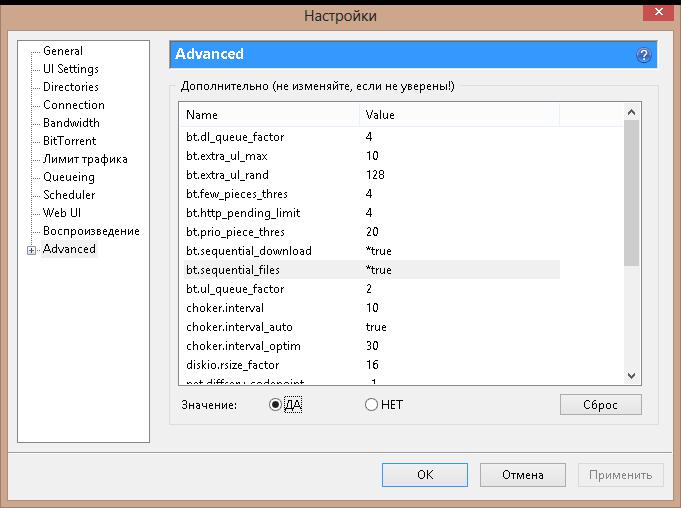
Эти параметры напрямую влияют на очередность закачек. Например, параметр bt.sequential_download заставляет программу загружать фрагменты файлов один за другим, а не по мере доступности, как это предусмотрено в протоколе. Фраза bt.sequential_files действует похожим образом, но последовательно загружаются уже файлы.
Так как файлы в uTorrent передаются между участниками, пользоваться этим способом нужно аккуратно. В раздачах, где сидов (обладателей всех файлов) и пиров (участников) мало, эти функции лучше отключать. В противном случае при отключении сида закачка может «застрять» на 98-99%.
Последовательная загрузка в uTorrent, бесспорно, полезная функция. Она позволяет существенно уменьшить время загрузки файлов. Кроме этого, она дает возможность смотреть фильмы, сериалы во время их загрузки или оценить музыку до полной загрузки альбома.



























